- 编辑:飞飞系统
- 时间:2023-12-09
如何使用U盘重装系统?很多用户都想制作自己的U盘作为启动盘,这样不仅可以存储文件,还可以在电脑出现问题时重装系统来解决问题。不过有些新手用户对于如何使用U盘重装系统还不是很清楚,那么下面我就给大家介绍一下如何使用U盘重装电脑上的win7系统。
准备工作:
1、将准备好的USB启动盘插入需要安装系统的电脑,打开电脑,按电脑BIOS设置启动热键。各品牌、型号电脑的启动热键如下。
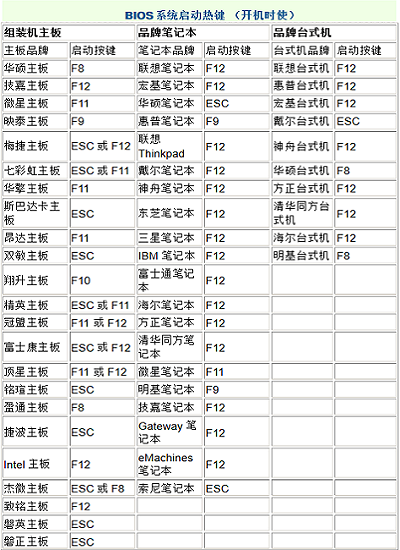
2、不同品牌、型号的电脑BIOS设置界面不同。我们需要在BIOS设置中找到Boot选项,将“Removable Devices”(有的是USB HDD)设置为第一启动项,然后保存退出。
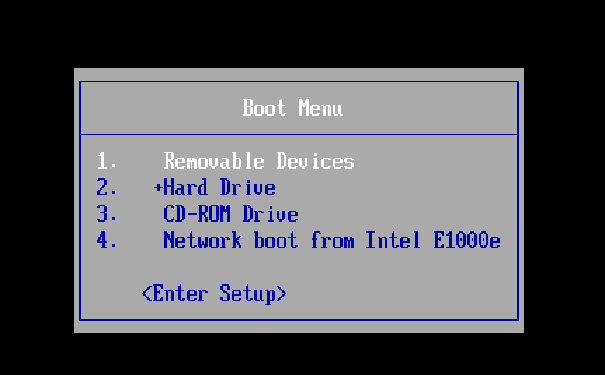
电脑用U盘重装系统方法:
1、按启动快捷键进入老猫淘主菜单界面,选择“[02]u启动win8pe标准版(新机)”回车,如图:
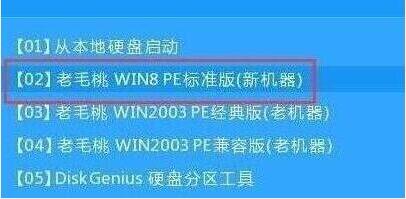
2、win8pe系统会自动打开老毛桃PE安装工具,将准备好的win7系统镜像安装到C盘,点击确定,如图:
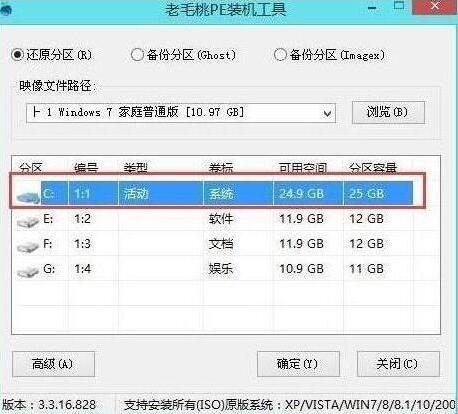
3、然后提醒程序会执行恢复操作,勾选“完成后重新启动”选项,点击确定,如图:
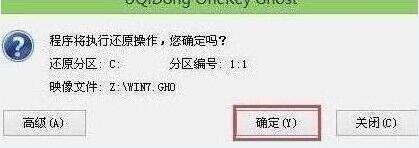
4. 恢复成功后,计算机将重新启动,然后程序将继续安装过程并安静等待。如图所示:

5、安装成功后,就可以设置windows了。一直到win7安装完毕之后就可以使用了。如图所示:

以上就是小编给大家带来的使用U盘在电脑上重装win7系统的方法。如需使用U盘重新安装电脑系统,可以使用韩博士安装大师在线安装系统。




























